その後のモバイル環境(OCNモバイルONE(110MB/日コース)& Xperia Z3 Compact)
※前回記事から約一年たって、いろいろ変更があったのでまとめてみた。
現時点では、
通話は相変わらずau史上最強の電池もちガラケーGRATINAを継続、
OCNモバイルONE(110MB/日コース)& Xperia Z3 Compact
でネットにつないでいます。
________________
■OCNモバイルONE(110MB/日コース)
________________
通話なしのSMS対応SIMデータプラン。
1年前は70MB/日だったのが、
価格そのままで110MB/日にUPされた。
さらに使わなかった分を翌日まで繰り越せるようになった。
相変わらず週末以外はほとんど出歩かないので、
110MB/日で今のところまったく不自由しない状態。
平日は使用容量ほぼゼロなので、土曜には約220MB使えることになる
電車と徒歩だと地図を表示させまくってお店情報をチェックしていても
結局110MBさえ使い切ることがほとんどないので、
お宿でまったりiPadを使って翌日のプランを検討することもできる。
Aterm MR03LNはmicroSIMだったのが、
Z3 CompactはnanoSIMなので変更が必要になったが、
容量シェアでSMS対応のnanoSIMを追加発行してもらえるので、
しばらく新旧両環境を並行してテストすることができた。
Z3 Compactでのテザリング運用がうまくいくかは
実機で試さないと安心できないところだったが、
うまく実現することが確認できた。
追加分のnanoSIMの月額費用は翌月から発生するので、
当月内に元のmicroSIMを解約することで、
必要経費がSIM追加発行の初期費用分だけで済むのはありがたい。
________________
■Xperia Z3 Compact SO-02G
________________
iPod Touchよりすこし画面が大きくブ厚く重いので、
同じ感覚で振り回すと飛んでいきそうで危ないがまあ許容範囲内。
1280x720の画素数は最近主流の5インチフルHD端末には見劣りするものの
4.6インチサイズだと必要十分に精細で消費電力低減にも大きく役立っている。
それゆえきびきびした動作をキープしつつ
長時間稼働を可能としているバランスのよいスペックだと思う。
ゲームをiPadから移してみたところ、
音ゲーは圧倒的にやりにくくなって真面目にやる気にならないレベルだった。
画面サイズが小さいから指が邪魔というのもあるのだが、
Android端末の宿命として画面内にホームボタンが基本常時表示なので、
不意にホーム画面に戻ったり中断したりすることが多発して嫌気がさす。
これは実際使ってみるまで思ってもみなかったマイナス点。
Apple端末のデザインを容赦なく丸パクリした、
サムスンGaraxyシリーズの物理ボタンこそが正義という不条理な感情。
それ以外のものは概ね動作はとくに問題ないが
・ツムツム △:ときどきなんかひっかかる感じ
・パズドラ ▲:画面小さくてやりにくいw
・チェンクロ ×:画面小さくてやりにくすぎw
あたりは画面のサイズによる不慣れさで移行させずにいる。
テザリングは基本的にiPadを単独でつなぐだけなのでbluetoothで接続。
それでも車の助手席でナビするのに十分な速度が出ているので無問題。
また、Android 5.0.2へのアップデート適用後も同じ手順でテザリング可能にできた。
microSDカードを使えてPCで直接フォルダ/ファイル操作できるのはすこぶる便利。
この点ではiOSの閉鎖性による使いにくさを回避できてうれしい。
Androidも昔にくらべてだいぶマシになったとは思うが、
いろいろ対策しないと暴走して電池を食いつぶしたりしてくれるうえに
キャリア端末は1年くらいしかOSバージョンアップが来ないので
普通の人は多少高くてもiPhone買っといた方がいいとつくづく思う。
なお、現時点では最長レベルの電池もちの良さと言われるこの端末でさえ、
GRATINAと比べると1/10以下と思うくらいに電池がもたないので、
地図見たり情報検索したりできるゲーム機としてはともかく、
通話をふくめてスマホ移行するのはまだまだ先のことになりそう。
________________
■iPad Air2 wifi 64GB
________________
iPad mini3が個人的にまったく魅力のないスペックだったので
けっきょくiPad Air2を買ってしまった。
圧倒的に軽く薄くなり、もっさり感がまったくなく、後悔はしていない。
なんかバックで動いてるとおぼしきときは
デレステ2D軽量ですらカクカク動作になるけれど、
通常時には3D標準でもマスターで余裕でパーフェクト狙える水準。
(狙ってとれるかどうかは個人差があります)
________________
■環境変更までのよしなしごと
________________
昨年まではPS Vitaではサムライ&ドラゴンズの後継でやっていたチェインクロニクルや
拡散性ミリオンアーサーのPS Vita版を遊んでいたのだが、
ネット関連の動作が遅すぎてやってられなくなった。
それにマップ機能やtwitterアプリなどもいつのまにか提供終了。
これで外出時にPS Vitaも3DS同様ネットにつなぐ必要がなくなった。
それゆえ当初の想定以上にモバイルルーター + iPod Touchのみでの利用が多くなり、
このセットだけで使うならスマホ白ロムにMVNO SIMの組み合わせのほうが
起動性も高く電源管理の一元化もできて良いよな、と思うように。
いろいろ調べたところ、
本命のGaraxy Noteシリーズは相変わらずMVNOでテザリング不可……。
しかしdocomo版Xperiaならroot取らずにちょっといじるだけで、
MVNOのSIMでテザリング可能なことがわかった。
これなら旅行でiPadを持ち出した場合にも対応できる。
iPod Touchを超加速したようなiPhone6も検討したが、
若干大きすぎる感じがしたうえXperia Z3 Compact+3~4万くらいかかる、
Android端末も触ってみたい、といったことから
Xperia Z3 Compactの新品白ロムを7月にヤフオクで落札。
その後Aterm MR03LNとiPod Touchは売却したが
両方とも後継機種が発表されたタイミングであったにもかかわらず
幸運にもそれなりの値が付いたのでZ3 Compactの代金をほぼまかなえたのは
ラッキーであった。
総評としては非常に満足のいく環境整備となった。
2年くらいはこのままいけそう。
(※去年もこんなこと思ってたような気もする)
OCNモバイルONE(@Aterm MR03LN)簡易レビュー
2012年以降1本も書いてないとかどうよ…
ともあれ、なんかニーズがあるらしいので、OCNモバイルONE(@Aterm MR03LN)簡易レビュー。
________________
■OCNモバイルONE(70MB/日契約)
________________
【良いポイント】
1.WiMAXと比較してどこでもつながるのはストレスがなくて便利!
2.高速モードはWiMAXに劣らない体感速度で使えて良い!
3.2014年10月から連続3日間での通信量制限がなくなったので、
制限モードを安心して使いたおせる!(はず)
参考:
OCN モバイル ONE 通信容量拡大のご案内 | OCN モバイル ONE
http://service.ocn.ne.jp/mobile/one/attention/spec201410/
【悪いポイント】
1.私が普通に使うと70MBなんて1時間ももたないので、
どうしても必要な時以外は制限モードにしておかざるを得ない…
2.制限モード時は同じ内容を表示させるのに20~30倍の時間がかかるので、
地図などは使い方を事前に考えて先読みさせる必要がある…
________________
■Aterm MR03LN(802.11gでのみ運用)
________________
【良いポイント】
1.電池もちが良い!
2.案外WiFiが届く!
3.Web管理画面が使いやすい!
【悪いポイント】
1.SIMの取り換えに裏蓋&電池を外す必要がある…
2.付属の取説が接続関係のことしか書いていない…
以下、具体的な体験などをまじえて無駄に長くだらだらとレポートしてみる。
■【楽天市場】【10/24以降出荷】AtermMR03LN【OCN モバイル ONE マイクロSIMセット】:NTTコムストア by goo SimSeller
http://item.rakuten.co.jp/goosimseller/mr03ln-simset/
↑で20000円になってたときにポチったAterm MR03LNが届いたので、同梱のSIMでOCNモバイルONEの70MB/日契約をして利用開始。
OCNマイページでターボモードのON/OFFができるはずなのだが、ログインに必要なメールアドレスのパスワードが後日書面でくるとかどういうこっちゃ。
Webでの契約時に判明している認証IDとパスワードで、メールアドレスのパスワード変更を行うことでログイン可能に。このへんどうもわかりにくかった。
それでなんとかログインしてみたものの、申し込み当日はターボモードのON/OFFができないことがわかったのみ。
この日は使い勝手を見るためにあえて家のWiFi使わず、iPadとPS Vitaの通信を全部AtermMR03LNを通して使ったところ、契約初日は制限かからないらしく高速のまま781MB使っていた。WiMAX同等の体感速度で、スピードテストでは最高7Mbpsくらい出ていた。
翌日(今日)は制限モード(ターボOFF)での使用感をみてみた。制限状態ではスピードテストで250Kbps強と看板通りの速度が出ていて感心する。とはいえ高速モードの1/20以下の速度なので使い方は工夫しないといけない。
GoogleMAPで画面全体を書き換えるような場合、表示完了するまでに30秒~1分近くかかる感じなので、車の助手席で市街地をリアルタイムにナビするのには力不足。
たとえば数キロ先の交差点の詳細を見たり、高速道路でいくつか向こうのSA/PAの情報を確認するなどなら、時間的余裕があるので制限モードでも十分使えそう。
現在地周辺から目的地までの地図みるだけでも数MBは使ってしまうのも確認。高速モードにしていたとするとガンガン残量減っていくはずなので、1日70MBでは旅行中ずっと高速モードにするのは無謀な感じ。
アプリやOCNマイページでターボモードのON/OFFができるので、街中と郊外で切り替えて使いこなせばまあなんとかなるのではないかと思う。
iPadのパズル&ドラゴンとかスクフェスや、PS Vitaのミリオンアーサーなどのインストール型アプリは、あんまり通信量ないのとシーンチェンジのときだけ読みに行くので、それほど待たずにプレイできる感じ。もちろん元々1秒の待ちが20~30秒になるわけだが。
ガールフレンド(仮)みたいなアプリの皮をかぶったブラウザゲーの場合、ポチるごとにてきめんに時間がかかるようになる。5秒くらいの待ちが100~150秒になるのでちょっとやっとられん感じ。
チェインクロニクルやクロスビートなどはパズドラより時間かかるけど、ガルフレほど読み込みが頻繁ではないので十分遊べる。
ユニクロのチラシ表示は片面で1分半くらい。Webサイト閲覧も画像多いサイトは表示させてる間にほかのことをやってないと待ってられない感じ。動画はモバイルではまったく見ないのでチェックしてません。
基本的に週末しか外出しないので月2GBの契約に変えようか検討中。月に1回だけ変更ができて翌月初日から適用されます。BIC SIMだと200円安い & Wi2使えるけど、SIM買い替え(事務手数料)で3229円かかるから、1年はOCNでいっとく感じ。
Aterm MR03LNは期待通りの働きをしています。昨日つけっぱで10時間以上電池もったし、今日も御堂筋線で天王寺~難波を移動しながら駅間でも繋がってた。とこでもつながるという使い勝手はWiMAXよりよさそう。
家の3階にAterm MR03LNを持って行ってたときに、2階のiPadからつないでも使い物になったのにちょっとびっくり。
iPadを持ち出すほどではないようなちょっとした外出時に、PS VitaにSIM突っ込んで単独で使おうともくろんでいたのだが、裏蓋と電池はずしてやらないと取り出せないのがめんどくさいなあ。
高速モードにしてファームウェアのアップデートしたら通信量35MBくらい食った。
昨日やっといたらよかったなー。
ほっといたら勝手にスリープしてるけど復帰どうやんのか(電源ボタン長押し)とか、スリープに入らないようにする設定どうやんのかとか、付属文書になんにも書いてないので困った…。
といったこまかい不満はあるものの、全体的には満足できそうなので、今月は70MB/日で楽しんでみて、月末までに来月2GBにするかゆっくり検討してみるつもり。
無駄に長い駄文を読んでくれて最後までありがとう。
ほま、また。
________________
2014/10/09 追記:
________________
そういや想定読者約1名には自明だったので書き忘れていましたが、これ以前のモバイル通信環境は平日自宅仕事なので基本ガラケーのみ、旅行時などにWiMAXルーターでUQの24時間600円くらいの1day契約を必要に応じて1~2回/月使う感じでした。
今回の環境更新は、郊外への旅行時にしかWiMAXを使うことがないのに、まさに使いたいところでは圏外になることが多いという矛盾を抱えていたのを、1000円/月前後の負担の範囲でなんとかしたい、というのがおもな理由。
テザリングのできるスマホ白ロム調達とAterm MR03LNのどちらにするかはかなり迷いましたが、旅行時にはiPadが(重いけど)圧倒的に便利なのでいらんし、普段外出時も単体運用ができればPS Vitaでも地図とブラウザくらいは十分使い物になるという判断。ほんとはGaraxy Note3がMVNO SIMのLTEでテザリングできれば買うのに、と思いながら4待ってたらEdgeのほうしか国内で出さないとか、もうね…
となると今月発表が期待されるiPadの新型が本命となるのですが、さすがにそこまでいくと初期投資がバカにならんので今回はこういう形となりました。
Intel、SandyBridge用6シリーズチップセットをリコール
■【PC Watch】 ASUSTeKやGIGABYTEがIntel 6問題への対応を表明 〜エムエスアイとASRockも対応 http://pc.watch.impress.co.jp/docs/news/20110202_424403.html
■GIGABYTE - メディア - ニュース - マザーボード http://www.gigabyte.co.jp/press-center/news-page.aspx?nid=984
ということで人柱生活を満喫させていただいております。
自宅マシンで使ってたらほんとオモローってだけでよかったんですが、CentoOS入れて仕事用にMySQLをぶん回してたんですよね。。。枯れた規格のほうが安定するかなと思ってSATA3Gのほうにつないでたので、あわてて接続端子をSATA6Gのほうに変更。これでだいじょうぶかな?
あとは4月末以降と言われる新チップでの交換品を待つばかり。どうせZ68に換えようとは思ってたんですが、さすがにそこまではしてくれないかな?
ほな、また。
年の初めにSandy Bridgeで遊ぶ(Core i7 2600K OC)
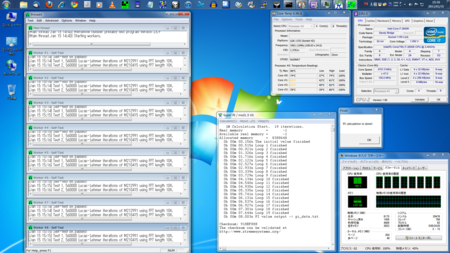
■CPU :i7 2600K
■ロット :L041B204
■産地 :Malaysia
■購入日、店舗 :1月9日 TWOTOP秋葉原本店
■CPUFAN :鎌ANGLE
■熱伝導媒体:AS-04
■電源 :ENERMAX MODU82+ EMD425AWT
■M/B :GIGABYTE GA-P67A-UD3
■BIOS :F6a
■動作クロック :4.7GHz
■CPU倍率 :47
■Vcore : 1.45V(BIOS設定)
■メモリ :JM1333KLN-8GK(DDR3-1333 Transsend 4GBx2)
■HTの有無:有
■ケース :Antec Solo
■コア温度 :74 81 82 80
■室温 :21.6℃
■温度計測方法 :Core Temp 0.99.8
■負荷テスト:Prime95 (Blend 8threads) 30分
この温度で長時間回すのは無理なのでとりあえず動作しまっせくらいのご参考まで。
この板の特性?として、
・CPU Clock Ratioの倍率設定は16〜57倍までが設定範囲
・Turbo Ratioのコア数ごとの設定では0〜255倍までが設定範囲
・CPU-Zで電圧表示が変
(BIOSで1.2〜1.4Vに設定変更してもいつもアイドル時1.058V、ロード時1.068Vとか)
・スリープから復帰すると定格クロック動作になる
といった状況があります。
また、45倍以降は起動に必要なVcoreが一気に増えるので、うちの冷却環境では常用できそうもありません。石としては冷却と板をそろえればまだ上も狙えそうだが空冷5GHzとか妄想じゃね?といったところ。
ちなみにこの石は1/8(土)の夕方からTWOTOP秋葉原にて10番目くらいに並んで発売日の0:01に購入。おみやげに福袋もいただいてしまいました。夜中まで並んでたみなさん、深夜開店の店舗スタッフのみなさん、お疲れ様でした。
以下、購入からの顛末をぐだぐだと。
購入後は終電1本前で無事帰宅、仮眠を取って3:00ごろから組み立て開始。しかし、今回はなんだかトラブルだらけで自作の醍醐味満喫しすぎ。
【トラブル1:HDDのSATAコネクタ破損】
ケースからマザーボードをはずす時、あせってHDDを設置したまま作業したらバキッといういやな音とともにSATAコネクタがもげた。銅線が4本ぴろーん。あうあう。
とりあえず取り外して新CPUの動作確認を優先することに。その後、木工ボンドとテーピングで応急処置して使っています。近いうちに新HDDを購入するか福袋に入ってたWD10EARSと取り替えるかします。ありがとうTWOTOPさん!
【トラブル2:クーラーの誤算】
予定していた鎌ANGLEの移植に失敗。リテンションキットを買っておいたのだが、バックプレートが単にLGA775でそのまま使うだけのやつだったのでクーラー側のLGA1155/1156用金具も買わないといけないことが判明。ていうか事前にわかれよそれくらい>俺
で、急遽1155用クーラーが必要になったところでTWOTOPさんにいただいた福袋の中身(Hyper N520)が大活躍。またしてもありがとうTWOTOPさん!
で、なんとか組み付け完了して最小構成で電源オン・・・なんも映らんよ?
落ち着いて再度全部のケーブル接続を確認。メモリなどもガタついてないし大丈夫。再度電源オン・・・やっぱ映らんわ。
メモリを1本にしてスロット全部試してみたけど埒開かず。SATA 3GbpsのほうのコネクタにDVDドライブだけさした場合に限り、1/5くらいの確率でなんとかEFIの画面が出てくることがあった。SATA 6Gbpsに挿すとまったく駄目。
画面が出る場合も接続対象がRegza 42Z2000なためかEFIの解像度に追随しない。表示されるべき領域の左上1/4くらいしか出てこず、マウスカーソルで操作する画面では選択項目が表示されず詰んだ。
そうこうしているうちに窓の外も明るくなってきたので、このマザーでの稼動をあきらめ、初期不良交換か修理に出して代替マザー購入するかということにした。
症状を紙にまとめて開店時刻すぐにTWOTOPで店員さんに相談。MSIのカスタマーサポートがまだ開いてないので、本来は動作検証してからになるのだが急遽代替品と交換してもらえることに。無理を言ってBIOS採用でうちのテレビで確実に表示できるGIGABYTEの板に差額支払ってチェンジ。またもやありがとう、TWOTOPさん!
とまあ様々な障害を乗り越えて今は機嫌よく動いてくれています。あの無駄に重いx-アプリさえもストレスなく動く!PSP用の動画トランスコードなんかもうメチャっ速!これでデスクトップPCは現時点の最高レベルになったので、あとはノートPCの更新ですな。ということでMacBook Air 11インチ欲しい!
おあとがよろしいようで。ほな、また。
Windows7 64bit版 環境構築もろもろ
SSDに変えたついでにWindows7 64bit版でシステム再インストール。それにともないいろいろやってみたのを備忘録。
1.RAMディスク
■Dataram RAMDisk 導入
- 窓の杜 - 【REVIEW】64ビット版Windowsに対応した“RAMディスク”構築ソフト「Dataram RAMDisk」 http://www.forest.impress.co.jp/docs/review/20090706_300291.html
2048MB/FAT32 で使用中。ドライブレターが設定できないので、うちの場合、勝手にEドライブになる。
■IEのキャッシュ
ツール>インターネットオプション から閲覧の履歴の項目の「設定」をクリック。「フォルダーの移動」でRAMディスクドライブを選択して設定変更。
■Firefoxのキャッシュ
- Firefoxのキャッシュを簡単に移動する方法があった!?◆about:config: Automatic http://crazy-man.cocolog-nifty.com/blog/2009/10/firefox-a739.html
うちではuser.jsに「user_pref("browser.cache.disk.parent_directory","E:\\Firefoxcache");」と書いてます。
■Google Choromeのキャッシュ
以前はシンボリックリンク(ジャンクション)という手段でやらないとダメだったのですが、いつのまにか起動オプションで設定できるようになっていました。
「--disk-cache-dir="E:\Chrome Cache"」とオプションをつけくわえたショートカットを作成。
2.gdipp導入、テキスト表示の改善
※2010/9/23追記:"Registry"でのインストールで動かしていることに気付いた
※2010/10/9追記:Ver.0.9.1はWindows Serviceでのインストールになって機能する
■gdipp0.9.0インストール → (Windows Service)問題なく入るがうまく効かない
■gdipp0.8.1インストール → (Registry)エラーが出まくってうまく効かない
■上記状態からC:WINDOWS に gdipp_common_32.dll と gdipp_common_64.dll を配置 → OK!
■MS P ゴシックが意外に綺麗でビビるがMS明朝はさらに綺麗で一層ビビった。だがもう慣れた
■会社マシンに0.9.1を入れたら効いたので家のも一旦アンインストールしてバージョンアップしたらOKだった
3.2ちゃんねるブラウザの変更
■live2chがなんか変。ツールバーやら板リストやらまったく表示されないので使えない
■削除→再インストール → やっぱ変
■あきらめてJaneに移行。スパイウェアがどうこうという話もあったので古いバージョンで
4.FF14βインストール
■クライアントのアップデートP2Pダウンロード状態で一晩放置
■いちおう完了したみたいだがインストール中になんかエラーで終了してしまう
■再度起動しても、どうもユーザー権限確認で落ちる??
■さらにもっぺんやってもうまくいかず
■どうやら Microsoft Security Essentials のウイルスチェックが誤爆している様子
■ぐぐって情報発見、公式の返答で「問題ないので許可しとけ(意訳)」とのこと
■びびりながらも「許可」してクリア
■結局半日がかりでインストール完了
■HD4670では役者不足なのを再確認しただけに終わる
とまあそんなところです。このうえグラフィック強化なんかしたらもはや快適すぎて生きていくのがつらいレベル。カッとならないように気を付けよう。
ほな、また。
家のデスクトップPCのシステムディスク用にSSD(crucial RealSSD C300 CTFDDAC064MAG-1G1)を購入
これまでHDDは予算の都合でWD10EADSを使っていたのだが、こいつは倉庫用としての使用が推奨される、ゆっくりしていってねドライブ。
-
-
-
-
-
-
-
-
-
-
-
-
-
-
-
-
-
-
-
-
-
-
-
-
-
-
-
-
-
-
-
-
-
-
-
-
-
-
-
-
-
-
-
-
-
-
-
-
- -
-
-
-
-
-
-
-
-
-
-
-
-
-
-
-
-
-
-
-
-
-
-
-
-
-
-
-
-
-
-
-
-
-
-
-
-
-
-
-
-
-
-
-
-
-
-
-
CrystalDiskMark 2.2 (C) 2007-2008 hiyohiyo
Crystal Dew World : http://crystalmark.info/
-
-
-
-
-
-
-
-
-
-
-
-
-
-
-
-
-
-
-
-
-
-
-
-
-
-
-
-
-
-
-
-
-
-
-
-
-
-
-
-
-
-
-
-
-
-
-
-
- -
-
-
-
-
-
-
-
-
-
-
-
-
-
-
-
-
-
-
-
-
-
-
-
-
-
-
-
-
-
-
-
-
-
-
-
-
-
-
-
-
-
-
-
-
-
-
-
Sequential Read : 81.348 MB/s
Sequential Write : 90.747 MB/s
Random Read 512KB : 41.887 MB/s
Random Write 512KB : 78.007 MB/s
Random Read 4KB : 0.581 MB/s
Random Write 4KB : 1.758 MB/s
Test Size : 100 MB
Date : 2010/01/26 7:12:57
PC立ち上げて使えるようになるまでの待ち時間や、Thunderbirdの立ち上げやメールチェックのもたもた加減がイライラしてかなわん。こう暑いととくに気が狂いそうになる。
Intelから年末までには同じ値段で倍の容量のが出るのがわかっているので待つつもりだったんだけど、ついカッとなってReal SSD C300 64GBを購入。TSUKUMOオンラインショップで15,780円(税込、送料無料)。
結果としては過去に自作PCのパーツ交換した中でも最も効果が大きかったと言って間違いないレベルの快適さが得られた。
ついでにWindows7 64bitで再インストールした影響もあるんだろうが、この快適さなら年末まで月額1000円くらいの差額を払い続けると考えても損はなかったと思える。
Windows7 Home Edition 64bit版をインストール済みのCドライブをCrystalDiskMark 2.2で計測してみる。
-
-
-
-
-
-
-
-
-
-
-
-
-
-
-
-
-
-
-
-
-
-
-
-
-
-
-
-
-
-
-
-
-
-
-
-
-
-
-
-
-
-
-
-
-
-
-
-
- -
-
-
-
-
-
-
-
-
-
-
-
-
-
-
-
-
-
-
-
-
-
-
-
-
-
-
-
-
-
-
-
-
-
-
-
-
-
-
-
-
-
-
-
-
-
-
-
CrystalDiskMark 2.2 (C) 2007-2008 hiyohiyo
Crystal Dew World : http://crystalmark.info/
-
-
-
-
-
-
-
-
-
-
-
-
-
-
-
-
-
-
-
-
-
-
-
-
-
-
-
-
-
-
-
-
-
-
-
-
-
-
-
-
-
-
-
-
-
-
-
-
- -
-
-
-
-
-
-
-
-
-
-
-
-
-
-
-
-
-
-
-
-
-
-
-
-
-
-
-
-
-
-
-
-
-
-
-
-
-
-
-
-
-
-
-
-
-
-
-
Sequential Read : 274.173 MB/s
Sequential Write : 75.183 MB/s
Random Read 512KB : 261.751 MB/s
Random Write 512KB : 75.085 MB/s
Random Read 4KB : 28.272 MB/s
Random Write 4KB : 53.196 MB/s
Test Size : 1000 MB
Date : 2010/08/28 21:16:27
Sequential WriteはWD10EADSのが速いくらいだが、ReadはすべてSATA 3Gb/s環境での公称値がまんま出ていてすげえ。
http://www.crucial.com/pdf/Tech_specs-letter_Crucial_2.5_RealSSD_C300_v7-15-10_online.pdf
(※以下、64GB版のPerformance の項目を抜粋)
Sequential Write (up to)
355MB/sec (SATA 6Gb/s)
265MB/sec (SATA 3Gb/s)
Sequential Write (up to)
75MB/sec (SATA 6Gb/s)
75MB/sec (SATA 3Gb/s)
Windows7 32bit版のときもブラウザキャッシュをOS領域外のRAMディスクに置いてたので、ブラウザが起動してからのサクサク感はそんなに変わらんのだが、いったん閉じてまた開くとか、メールのリンククリックして開くとか、そういうちょっとしたことでストレスを感じていたのがわかる。
今回はじめてSSDを導入したのだが、これは実に効果的なパワーアップになった。今後より大容量で低価格になるのは間違いないので、タイミングを見図りながらPC全部のシステムディスク換装を進めていきたいところ。
ほな、また。
Xeon X3350購入、オーバークロックしてみた
昨年末Celeron Dual-Core E3200に換装して使ってきたのだが、Q9550時代に比べて複数アプリを起動して切り替えするともたつくのが気持ち悪くて精神的によろしくない。アプリ単独なら全然問題ないんだけど。また、会社マシン用のLGA775CPUも必要となったので、クアッドコアに換装してE3200を会社マシンへ持っていくことに。
装着後、速攻で3.2GHzにオーバークロック。定格電圧ではPrimeが即エラー。しばらく格闘して+0.025Vで安定確認。箱に1.25V maxと書いてあるのでBIOS設定的には規格外になるのだが、実行時の電圧としてはギリギリ定格電圧内。温度的にも冬場はこれでいけそう。
■CPU :XEON X3350
■ロット :L803B322 [PackDate 03/26/08]
■産地 :Malaysia
■購入日、店舗 :ヤフオクで中古購入
■CPUFAN :鎌ANGLE
■熱伝導媒体:AS-04
■電源 :EMD425AWT
■M/B (価格も):GA-P35-DS3R Rev.2.1 (2年前に1.5万円)
■動作クロック :3200MHz
■FSB :400
■倍率 :8
■Vcore :CPU-Z読み 1.232V(BIOS設定1.2625V(定格1.2375V))
■Vdimm :1.8
■メモリ :JETRAM DDR2-800 2GB×2 + ノーブランド 1GB x2
■DRAM Frequency :400
■DRAM Timing :5-5-5-16
■ケース : Antec SOLO
■温度 :アイドル時29〜45℃ 負荷時53〜60℃(室温22.4℃)@TX実行5分時点
■温度計測方法:SpeedFan4.37
■負荷テスト:Prime95 8.5時間
IEとFirefoxのキャッシュをRAMディスクに1GBづつ割り振りたかったので、余ったDDR2メモリ1GB x 2をついでに追加。定格では5-5-5-18なんだが5-5-5-16でもついてきてる。
以下、購入検討のよしなし事を書きつくる。
過去Q9650、Q9550を使ってきた経験から、うちのPCの排熱能力も勘案してFSB400x8=3.2GHzがバランスよいことがわかっている。したがって候補としては倍率8以上のもの。
新品(BOX)だと
Q8400(倍率8 L2=4MB)\16,180
Q9400(倍率8 L2=6MB)\17,976
Q9450(倍率8 L2=12MB)\22,800
Q9550(倍率8.5 L2=12MB)\24,177
Q9650(倍率9 L2=12MB)\29,965
※2010/2/13 価格.com
http://kakaku.com/pc/cpu/ma_39/s1=2/
中古だと
Q8400 Bulk \14,800
Q9400 Box \16,800
Q9450 Bulk \18,800
Q9550 Bulk \20,800
Q9650 Bulk \25,800
※2010/2/13 じゃんぱら
http://www.janpara.co.jp/sale/search/shoplist/?CLSCODE=7&MKRCODE=249
Q8400 Bulk \14,000前後
Q9400 Box \17,000前後
Q9450 Bulk \18,500前後
Q9550 Bulk \21,000前後
Q9650 Box \27,000前後
※2010/2/13 オークファン
http://aucfan.com/search1/sya-qQ9450-tl30d-ot1-cya_2084223545.html
Q9550を売った金額 > (E3200 + 新CPU) に収まればいいと考えると、だいたい17000円程度が限界。そう考えるとQ8400かQ9400の中古で確定なんだが、これまでクアッドはL2=12MBを使ってきていたのでできればQ9450にしたい。
調べてみるとQ9450は出荷が少ないうちに販売終了したので出物がすくない。また、同性能のXeon X3350が比較的安価に入手できる場合があるらしい。じゃんぱらで15,800円で入手したとかいう話も。
Pentium4(Northwood)時代から自作を始めた身として、「いつかはクラウンXeon」的な憧れブランドでもあった。結局送料・決済手数料込では若干アシが出たけどまあ満足。
Q9450が動く環境ならほとんど動くとはいえ公式の対応マザーボードが少ないので、買取金額もQ9450の半額くらいに低くなる。しかし次は会社マシンへの流用で数年は使うはずなので問題なし。OC性能はQ9650やQ9550に比べるとさすがに低いのか3.2GHzでも若干電圧上げが必要。夏場は3GHzに落とす必要があるかも。
ちなみに、いまの時点でこの価格帯のCPUを選ぶなら、単体で見るとCore i5 750を選ばない理由がないくらいコストパフォーマンスがいいんだが、マザー+DDR3メモリ4GBで+20,000円程度かかる。そこまでは出せない=LGA775温存路線ならばという選択。
あ、しかしまた税金の請求くるなあ、などと一抹の不安を残しながら今日はこのへんで。
ほな、また。
